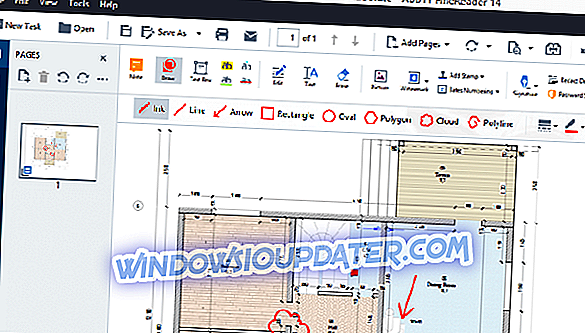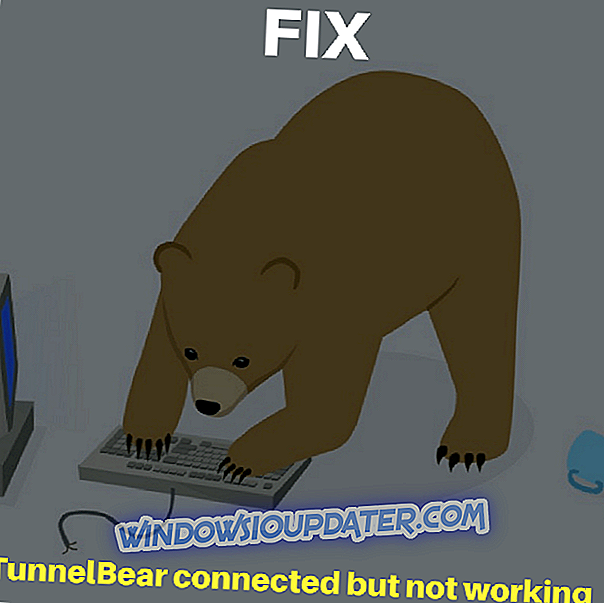Hur aktiverar jag Windows 7 startmeny på Windows 10?
- Använd bcdedit
- Använd bootrec
Är du en av de Windows-användare som byter från Windows 7 till operativsystemet Windows 10 på din enhet? Tja, att bootloaderaren i Windows 10 ser helt annorlunda ut än den du är van vid i Windows 7-operativsystemet kan du ta reda på genom att läsa igenom handledningen nedan, hur exakt du kan aktivera den gamla Windows 7-menyn i Windows 10 också .

Jag tror att några av de mest irriterande problemen med den nya Windows 10 bootloader är att varje gång du byter till operativsystemet Windows 7 behöver enheten starta om och det faktum att det ser helt annorlunda ut kan leda till en längre navigeringstid än den det är meningen att.
Handledning om hur du aktiverar den gamla Windows 7-menyn med Windows 10
Använd bcdedit
- Vänsterklicka eller tryck på sökrutan som finns i Start-menyn i ditt Windows 10-operativsystem.
- Skriv följande i dialogrutan Sök: "cmd.exe" utan citat.
- När sökningen är klar ska du ha en ikon med kommandotolken.
- Högerklicka eller håll intryckt på ikonen Kommandotolken och på menyn som visas vänster klickar eller knackar på funktionen "Kör som administratör".
Obs! Om du är snabb med ett användarkontrollfönster behöver du vänster klicka eller knacka på "Ja" för att fortsätta.
- Nu i fönstret "Förhöjda kommandotolken" öppnade du skriva följande: " bcdedit / set" {current} "bootmenupolicy legacy " utan start och slut citat.
Obs! Om du manuellt skriver kommandot ovan är du mycket försiktig med mellanslag i raden, eftersom kommandot inte fungerar om du skriver något fel.
- När du har skrivit kommandot ovan trycker du på Enter på tangentbordet.
- Skriv nu följande i kommandotolken: "Avsluta" utan citat.
- Tryck på Enter-tangenten på tangentbordet.
- Starta om Windows 10-operativsystemet och kontrollera om startmenyn har bytt till Windows 7 som arv.
Slå på startmenyn för Windows 10 på:
- Om du vill byta tillbaka till startmenyn för Windows 10, gå till Start-knappen igen och skriv "Cmd.exe" i sökrutan som du gjorde i stegen ovan.
- Högerklicka igen på kommandotolken och välj funktionen "Kör som administratör".
- Skriv följande rad i kommandotolken: " bcdedit / set {default} bootmenupolicy standard " utan citat.
- Tryck på Enter igen för att kommandot ska kunna utföras.
- Stäng kommandotolken och starta om operativsystemet.
Använd bootrec
Du kan försöka använda bootrec-funktionen för att aktivera äldre Windows 7-startmenyn på din Windows 10. Det kommer att vara detsamma som att fixa Windows 7-start, men du kommer att ange Windows 7-start-menyn med ett villkor - med Windows 7 installations-CD / DVD. Så här gör du det:
- Boot från den ursprungliga Windows 7 installations-CD / DVD
- Välj det språk du föredrar klicka på "Nästa"
- Välj operativsystemet från listan (Windows 7) och klicka sedan på "Nästa"
- När skärmen "System Recovery Options" visas, klicka på "Command Prompt"
- I Commander skriv följande kommando 'bootrec / fixmbr' (utan citat) och tryck på 'Enter'
- Skriv 'bootrec / fixboot' (utan citat) och tryck 'Enter'
- Skriv 'bootrec / ScanOs' (utan citat) och tryck 'Enter'
- Skriv 'bootrec / rebuildBcd' (utan citat) och tryck på 'Enter'
- Kasta ut Windows 7 installations-CD / DVD
- Skriv 'exit', tryck 'Enter' och starta om datorn
Och där går du, några snabba metoder för hur du ändrar den nya startmenyn i Windows 10 till den gamla Windows 7-liknande startmenyn du är van vid. Också om du har problem med att göra stegen ovan är du välkommen att skriva oss i kommentarfältet som ligger lite under dessa linjer och jag hjälper dig ytterligare så fort som möjligt.